Jak sprawić, by spotkanie na Zoomie było nieograniczone czasowo za darmo – TechCult
Różne / / May 18, 2023
Czy kiedykolwiek znalazłeś się na spotkaniu Zoom, które wydawało się pośpieszne i sprawiało, że tęskniłeś za więcej czasu na kontakt z innymi? Nigdy więcej frustracji! Możesz teraz uwolnić się od ograniczeń czasu i przeciwstawić się ograniczeniom zegara, a wszystko to bez wydawania ani grosza. W dzisiejszym artykule omówimy, jak możesz usunąć limit spotkań Zoom i bezpłatnie zorganizować spotkanie na nieograniczony czas.

Spis treści
Jak sprawić, by Zoom Meeting był nieograniczony czasowo za darmo
Przy obecnym stanie obecności online, wirtualne spotkania stały się istotną częścią naszego codziennego życia. Jednak spotkania Zoom mogą być irytujące, zwłaszcza gdy jesteś w trakcie ważnej dyskusji, która nagle się kończy. Aby zapobiec tej nieprzyjemnej sytuacji, przygotowaliśmy ten przewodnik, który pomoże Ci wydłużyć termin.
Należy jednak pamiętać, że technicznie w Zoomie nie można przedłużyć limitu czasu w darmowej wersji. Niemniej jednak te sztuczki obejściowe mogą pomóc w uzyskaniu bezpłatnego nieograniczonego czasu Zoom.
Metoda 1: Utwórz nowe konto
Nie jest to jednak trwałe rozwiązanie, może wystarczyć na spotkanie lub dwa, jeśli utworzysz nowe konto Zoom. Zoom daje nieograniczony czas na kilka pierwszych spotkań. Potem wszystkie spotkania mają limit czasowy.
1. otwarty Powiększenie na komputerze i kliknij Zapisać się.
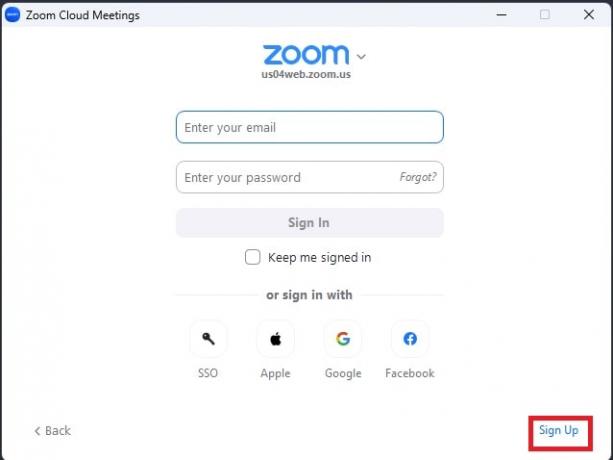
2. Wpisz swój rok urodzenia do Zweryfikuj swój wiek.

3. Teraz wpisz swój adres e-mail aby otrzymać kod weryfikacyjny. Wpisz kod aby zakończyć proces weryfikacji.
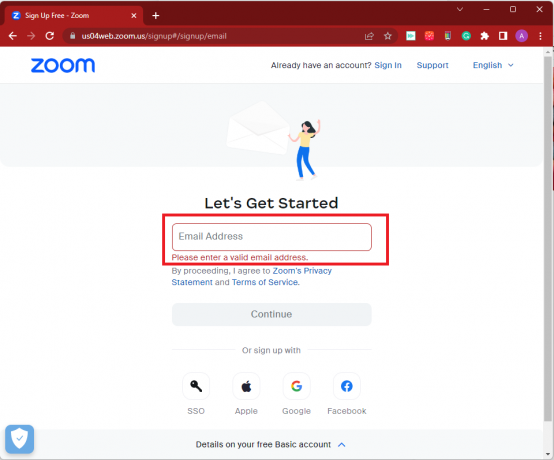
4. Wprowadź swój Imię Nazwisko i utwórz i potwierdź swój hasło.
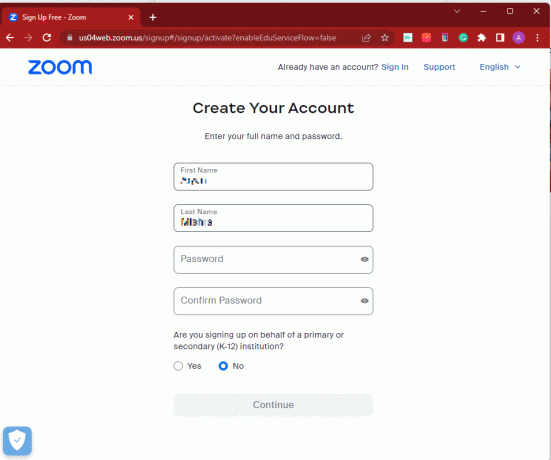
Po utworzeniu nowego konta możesz początkowo cieszyć się dłuższymi spotkaniami Zoom.
Przeczytaj także: Jak dobrze wyglądać na Zoomie
Metoda 2: rozwiązanie zastępcze
Korzystając z tej metody, możesz ustawić stoper tyle razy, ile chcesz, ale wymaga to koordynacji między gospodarzem a wszystkimi uczestnikami. To nie wydłuży czasu spotkania Zoom do nieograniczonego za darmo, ale zapewni rozwiązanie typu backdoor. Wykonaj poniższe czynności.
1. Szapalić się Twoje konto Zooma.
2. Kliknij na Ikona harmonogramu (przypomina kalendarz), aby zaplanować spotkanie.
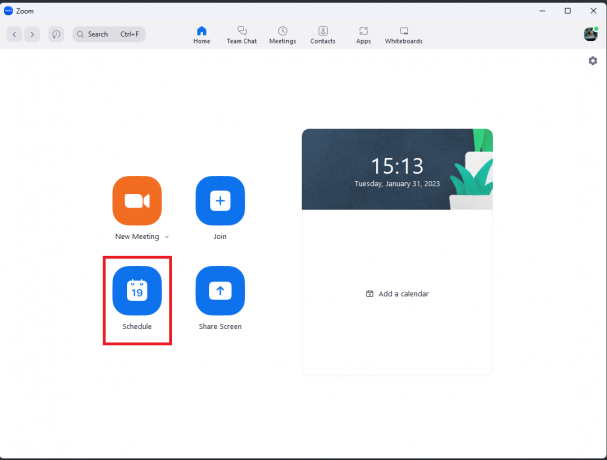
3. Teraz ustawić datę, godzinę i czas trwania spotkania.
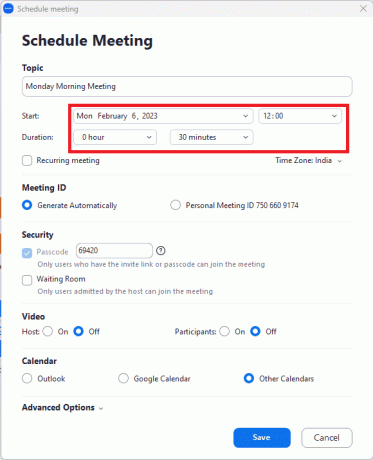
4. Następnie pod Kalendarz, wybierać Inne kalendarze.
5. Kliknij Ratować. Spowoduje to pomyślne zaplanowanie spotkania na ustaloną datę i godzinę.

6. Skopiuj link z zaproszeniem, klikając Skopiuj do schowka i wysłać go uczestnikom.
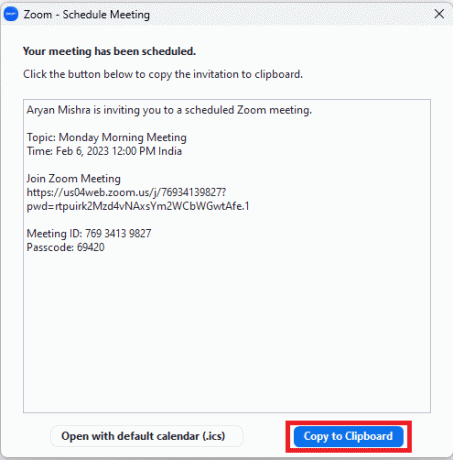
7. Gdy ustawiony czas dobiegnie końca, wyskakujące okienko pokaże czas pozostały do zakończenia spotkania Zoom. W tej chwili ty (gospodarz) opuścić spotkanie.
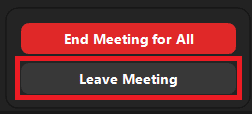
Notatka: Nie klikaj Spotkanie końcowe dla wszystkich, spowoduje to zakończenie spotkania dla wszystkich i ponowne dołączenie do spotkania nie będzie możliwe.
8. Wszyscy uczestnicy również powinni opuścić spotkanie.
9. Następnie ponownie dołącz do spotkania, klikając ten sam link, a licznik czasu zostanie zresetowany do 40 minut. Powtarzaj te kroki tak długo, jak długo chcesz zresetować timer.
Chociaż ta metoda może nie sprawić, że limit czasu spotkania Zoom przekroczy 40 minut, możesz użyć tego samego linku, aby ponownie uruchomić połączenia wideo, oszczędzając Ci kłopotu z tworzeniem nowego łącza za każdym razem.
Przeczytaj także: Jak ulepszyć Zoom za pomocą najlepszych aplikacji
Metoda 3: Alternatywne aplikacje
Jeśli powyższe metody są dla Ciebie zbyt uciążliwe i potrzebujesz stosunkowo prostego rozwiązania, sugerujemy wypróbowanie tych alternatywnych aplikacji.
- Google Meet – Limit czasu to 60 minut Do 100 uczestników.
- Microsoft Teams – Spotkania Teams mają limit czasu 30 godzin.
- Skype — Możesz organizować spotkania tak długo, jak długo 24 godziny.
- Facebook Messenger-Możesz dodać do 50 osób i jest bez limitu czasu.
- WhatsApp: Możesz dodać do 32 uczestników i jest bez limitu czasu.
- FaceTime – FaceTime na urządzeniach z systemem iOS ma bez limitu czasu.
To są niektóre z alternatywnych aplikacji którego możesz użyć zamiast Zoomu, aby prowadzić rozmowę wideo przez dłuższy czas lub bez ograniczeń czasowych.
Dlaczego Zoom ma 40-minutowy limit czasu?
40-minutowy limit czasu spotkań Zoom dotyczy bezpłatnej wersji konta. Ma na celu znalezienie równowagi między świadczeniem cennych usług dla szerokiego grona użytkowników, a jednocześnie oferując ulepszone funkcje i wydłużony czas spotkań tym, którzy zdecydują się na subskrypcję płatnych usług plany. Limit czasu pomaga również zarządzać zasobami serwera i zapewnia płynniejsze działanie wszystkim użytkownikom.
Ale od czasu do czasu Zoom podnosi limit czasu na ograniczony czas. Dzieje się tak zwłaszcza podczas świąt takich jak Chanuka, Boże Narodzenie, Kwanzaa i Nowy Rok, kiedy Zoom pozwala ludziom cieszyć się czasem z najbliższymi, nawet gdy są poza domem.
Przeczytaj także:Jak zobaczyć wszystkich na Zoomie
Co zrobić, gdy Zoom 40-minutowy limit zostanie uruchomiony ponownie?
Co byś zrobił w dni, kiedy Zoom nie jest wystarczająco łaskawy, by dać ci darmowy, nieograniczony czas Zoom? Odpowiedź jest prosta:
- Rozpocznij nowe spotkanie – Istnieje limit czasu trwania spotkań, ale nie ma limitu liczby sesji, które można odbyć w ciągu jednego dnia. Jednym z rozwiązań twojego problemu może być rozpoczynanie nowego spotkania za każdym razem, gdy się skończy.
- Pobierz wersję Pro Zoom – Innym rozwiązaniem problemu czasu trwania jest uzyskanie wersji Pro. Jeśli jesteś małą firmą i zarabiasz wystarczająco dużo, aby pozwolić sobie na wersję Pro Zoom, to byłby to najlepszy sposób na rozwiązanie Twojego problemu.

Zalecana: Jak rozmyć tło w powiększeniu
Podczas gdy obecnie limit czasu sesji w bezpłatnej wersji Zoom jest ustawiony na 40 minut, mamy nadzieję, że w przyszłości planują go wydłużyć na dobre. Do tego czasu mamy nadzieję, że ten przewodnik pomoże Ci cieszyć się Spotkania Zoom na nieograniczony czas za darmo. W przypadku dalszych pytań lub sugestii prosimy o pozostawienie ich w komentarzach poniżej.
Henry jest doświadczonym pisarzem technicznym, którego pasją jest udostępnianie złożonych tematów technologicznych zwykłym czytelnikom. Dzięki ponad dziesięcioletniemu doświadczeniu w branży technologicznej Henry stał się zaufanym źródłem informacji dla swoich czytelników.



